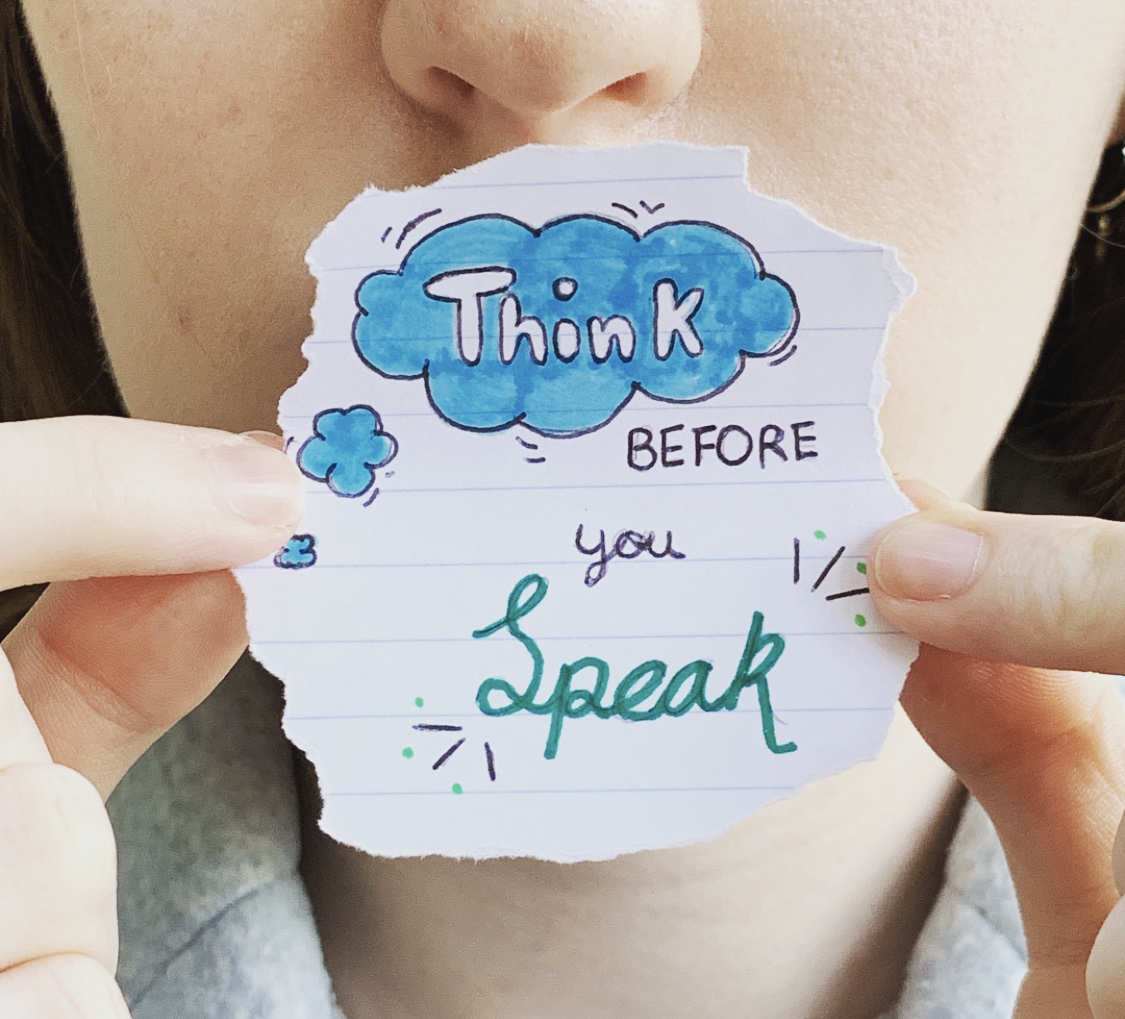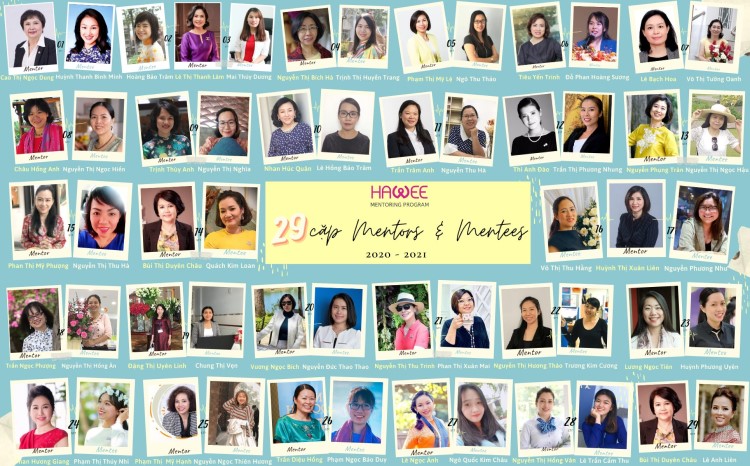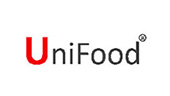Bí ẫn cùng phím Windown
Chắc hẳn mỗi người dùng chúng ta đều rất quen thuộc với chú chuột máy tính. Tuy nhiên, có một điều ít để ý rằng một vài thao tác chúng ta có thể đạt được kết quả nhanh hơn khi thực hiện trên bàn phím. Không những vậy, việc làm chủ bàn phím sẽ giúp chúng ta ngày một chuyên nghiệp hơn trong việc sử dụng máy tính. Nào! Chúng ta hãy cùng khám phá bí ẩn cùng phím “Window” nhé!
1. “Window” + “L”
Đôi khi làm việc trên máy tính, bạn phải tạm thời dừng lại để làm việc khác. Vì vậy, để tránh những sơ suất đáng tiếc xảy ra trên máy tính khiến công việc của bạn bị trục trặc vì thiếu sự bảo mật máy tính. Do đó, bạn hãy thực hiện thao tác khóa màn hình máy tính trước khi rời khỏi vị trí làm việc của bạn bằng cách nhấn tổ hợp phím: “Window” + “L”
2. “Window” + “E”
Khi tìm kiếm một “tệp tin” trong máy tính, mọi người thường tìm đến “My Computer” trước, sau đó nhấn chọn “tệp tin” để mở.
Window Explorer sẽ giúp chúng ta thao tác nhanh hơn trong việc này bằng cách nhấn tổ hợp phím: “Window” + “E”
3. “Window” + “Tab”
Cho phép chuyển đổi cửa sổ làm việc giữa các ứng dụng đang mở. Nhấn phím “Window” và phím “Tab” để chọn ứng dụng (cửa sổ) cần làm việc. Hiệu ứng sẽ hiển thị dưới dạng 3D đẹp mắt.
4. “Window” + “D” hoặc “Window” + “M”
Bạn đang xem một tài liệu quan trọng nhưng đột ngột có người xuất hiện sau lưng bạn, bạn rê chuột lên gốc trên bên phải ứng dụng để hạ xuống Taskbar về màn hình Desktop là quá muộn màng. Tổ hợp phím “Window” + “D” sẽ giúp thu nhỏ các cửa sổ đang mở xuống thanh Taskbar để hiển thị màn hình Desktop một cách nhanh chóng.
5. “Window” + “T”
Cho phép xem trước các cửa sổ đang mở trên thanh taskbar. Nhấn phím “Window” và phím “T” để xem trước cửa sổ theo chiều từ trái sang phải. Khi đến cửa sổ cần thiết hãy nhấn “Enter” hoặc phím “Space” để mở cửa sổ đó.
6. “Window” + “+”
Khi hình ảnh quá nhỏ, căng mắt mà vẫn không thể nhìn rõ. Còn chờ gì nữa, hãy nhấn ngay tổ hợp phím: “Window” + “+” kính lúp sẽ xuất hiện giúp bạn giải quyết vấn đề này.
7. “Window” + “R”
Mở nhanh hợp thoại Run. Tại đây chúng ta sẽ gõ vào ứng dụng hoặc đường dẫn một tệp tin hoặc tên máy trong mạng nội bộ…sau đó nhấn “Enter” để mở.
8. “Window” + “Mũi tên”
Nhấn phím “Window” + “Mũi tên trái hoặc phải” sẽ đưa cửa sổ về một nữa màn hình tương ứng. Cách này rất thuận tiện trong việc đối chiếu số liệu ở hai cửa sổ làm việc song song.
P.IT
TAG: